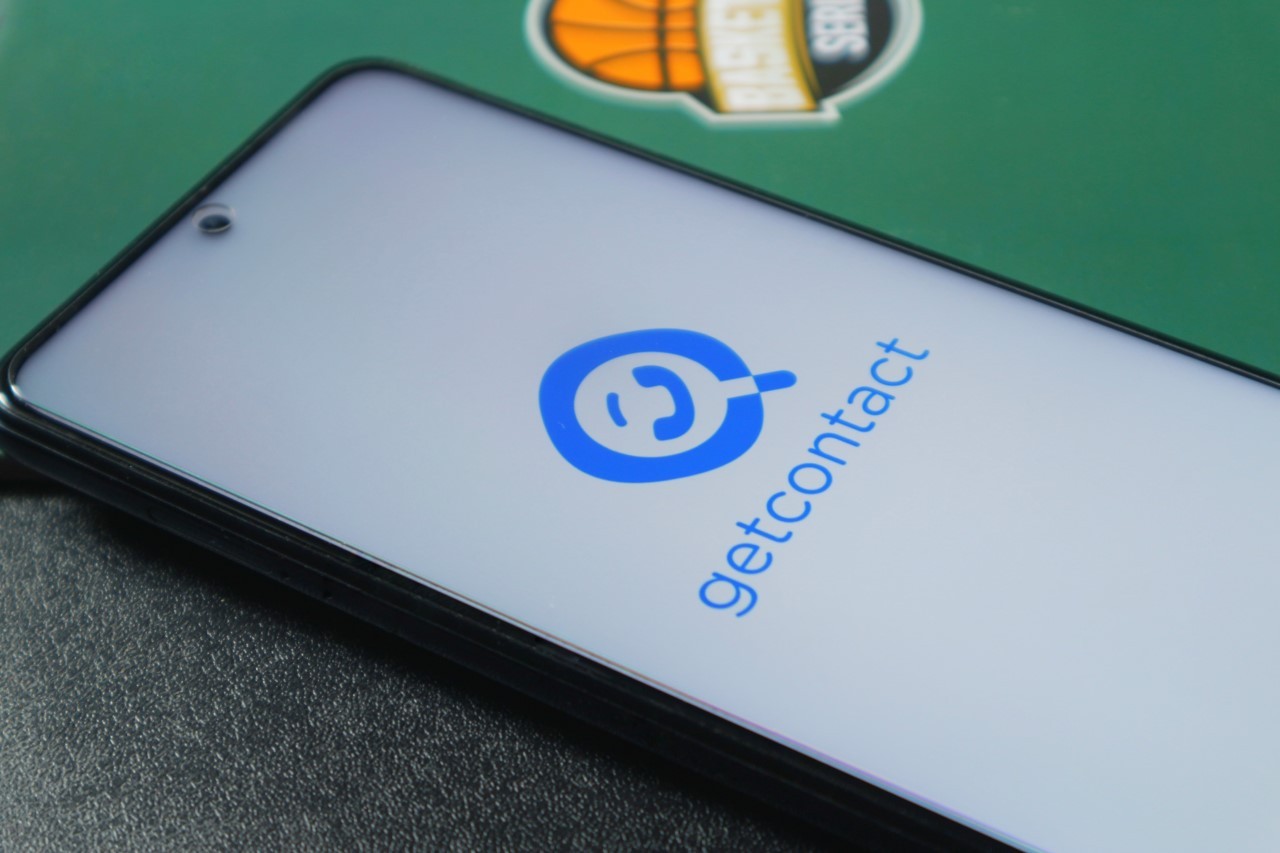
Gadgetren – Penanda atau tag di Getcontact memang bisa menjadi fitur yang sangat membantu karena dapat dimanfaatkan untuk memastikan sebuah nomor apakah penipu atau bukan secara lebih mudah.
Penanda sendiri merupakan informasi yang ditambahkan oleh para pengguna Getcontact untuk melabeli sebuah nomor kontak seseorang. Apa yang dipakai dalam hal ini bisa meliputi nama, julukan, atau panggilan.
Namun sayangnya, penanda Getcontact yang ditambahkan oleh seseorang kadang kala bisa tidak sesuai dengan sebenarnya. Hal ini tentu dapat memicu kesalahpahaman di antara pengguna saat mencari tahu informasi mengenai sebuah nomor.
Sebagai antisipasinya, aplikasi Getcontact untung dilengkapi dengan Privacy Management Centre yang lumayan bagus. Kita secara khusus dapat memakainya untuk menghapus penanda-penanda yang tidak sesuai untuk nomor milik kita.
Jadi kita dapat segera mengantisipasi hal-hal yang tidak diinginkan. Adapun untuk menghapus penanda nomor yang tidak sesuai pada aplikasi Getcontact, kita dapat menggunakan langkah-langkah berikut.
Cara Menghapus Penanda di Aplikasi Getcontact
- Buka aplikasi Getcontact
- Login dulu jika diperlukan
- Pastikan membuka tab Search
- Cari bagian My tags
- Klik tombol Show more di bawah daftar penanda yang ditampilkan
- Cari penanda Getcontact yang tidak sesuai
- Geser ke kiri penanda Getcontact tersebut
- Biasanya akan langsung memicu menu Delete (ikon tong sampah)
- Pilih alasan menghapus penanda tersebut
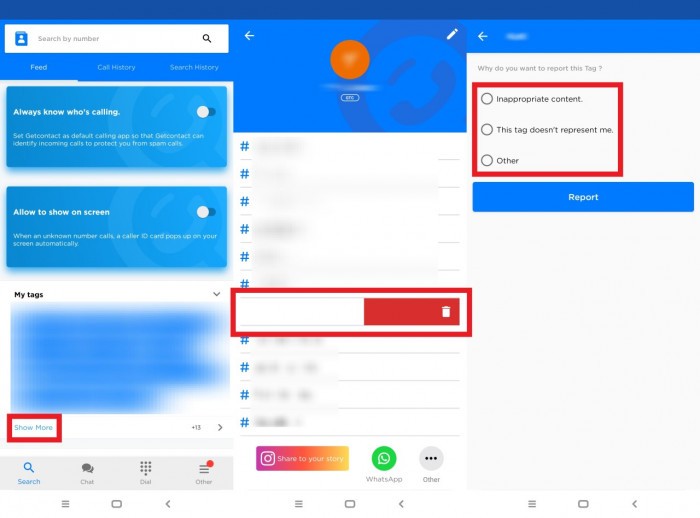
- Klik tombol Report
- Pilih tombol OK jika muncul jendela konfirmasi
Ada tiga opsi yang bisa dipilih saat ingin menghapus penanda Getcontact. Termasuk di antaranya meliputi inappropriate content apabila konten tidak pantas, this tag doesn’t represent me jika tidak sesuai dengan kita, dan other untuk menambahkan alasan secara manual.
Yang cukup menarik, penanda-penanda yang kita hapus bisa kembali jika kita menginginkannya. Dalam hal ini kita bisa melakukan hal tersebut secara langsung dari daftar terhapus di dalam aplikasi Getcontact sebagaimana langkah berikut.
Cara Melihat dan Mengembalikan Penanda yang Terhapus
- Masuk ke dalam aplikasi
- Buka tab Search
- Ketuk tombol Show more di bagian My tags
- Gulir ke bawah untuk mencari bagian Deleted Tags
- Cari penanda yang ingin dikembalikan
- Ketuk opsi Make visible
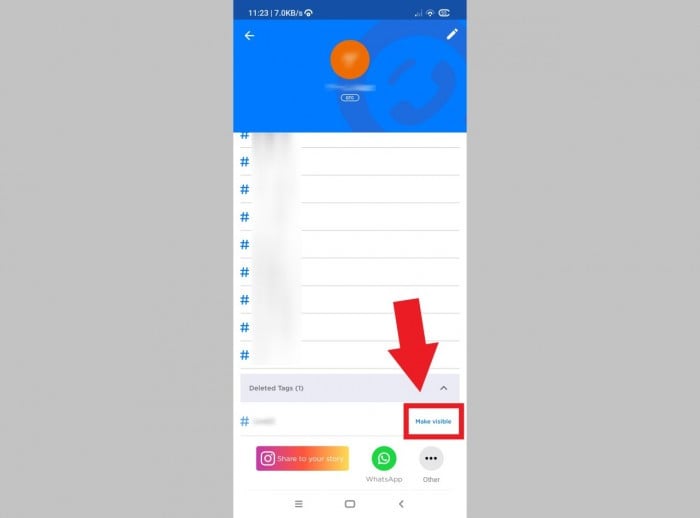
- Konfirmasi dengan tombol OK jika diperlukan
Dengan mengembalikan penanda yang dihapus, orang-orang yang sedang mencari nomor kita akan melihatnya lagi. Jadi nanti tetap bisa dipakai oleh pengguna lain untuk memastikan apakah kita bisa dipercaya atau tidak.







Tinggalkan Komentar